A mi példánkban az idegen karakter parancsoló antennái, illetve érzékelői minden fejmozgásnál dinamikusan és rugalmasan mozognak. Természetesen példánkat alkalmazhatjuk hajszálakra, dinoszaurusz-farkakakra és sok másra is.
A munkafájlban "PSD_C4D_R12_IK_Dyn_Start.c4d" található a modellezett és textúrázott idegenfej részvételével.
A Joint-Gerüst felépítése
Az idegenfejünk részben a poligonális fej-geometriából, részben pedig két gömb-objektumból áll a szemek számára. A későbbiekben hierarchikusan vagy ízületeknél való súlyozással fogjuk mind az összes objektumot összekapcsolni, így a teljes fej könnyedén animálható lesz a szenzorokkal együtt.
Kezdjük a Joint-Gerüst felépítését az első Joint-Objektummal a fejen. Megtalálható a Character menüben.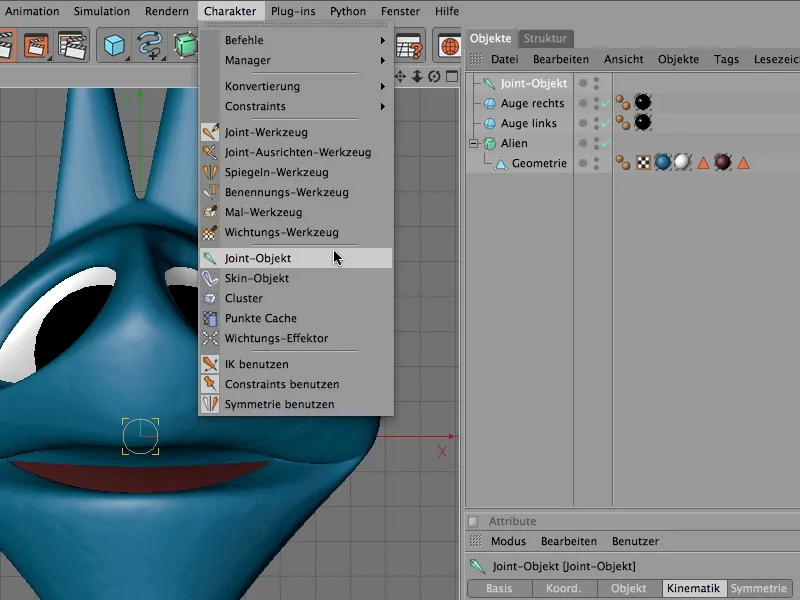
Mivel az idegenfej pontosan az koordinátarendszer referencia pontján található, a fej-ízület az null pozíción maradhat.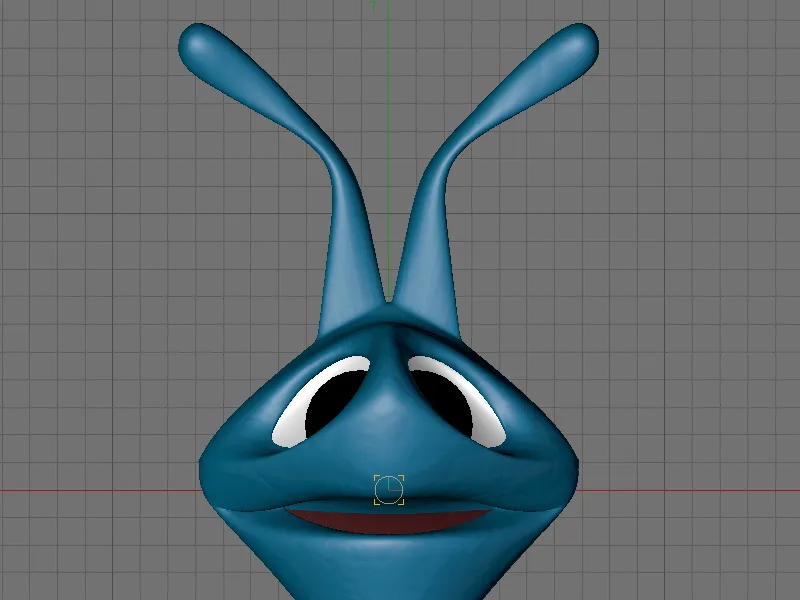
Az éppen létrehozott Joint-Objektumot azonnal kijelöljük és aktiváljuk a Joint-Eszközt a Character menüben. A Joint-Eszköz beállítási párbeszédablakában letiltjuk a "gyökér-nulla-objektum létrehozását". Később mi fogjuk azt létrehozni, hogy jobban megértsük, milyen funkciót tölt be egy Joint-Gerüstnél.
Hogy szimmetrikusak legyünk, megnyitjuk a Szimetria területet és a Rajzolás-Opciót használjuk a Világ-YZ-sík-on. Ezen a síkon, illetve ebben a nézetben fogjuk rajzolni a jointokat.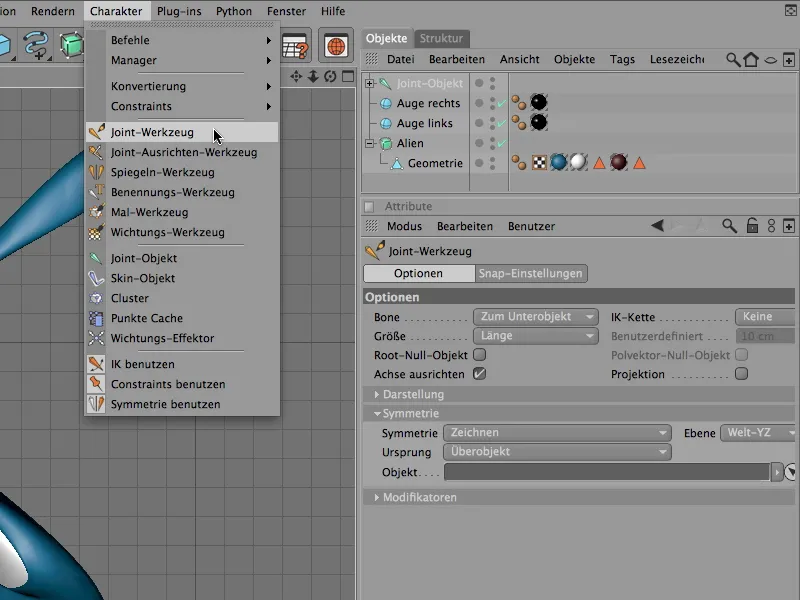
Ha most aktív Joint-Eszközzel és lenyomott Ctrl- vagy Cmd gombbal kattintunk a nézetbe, automatikusan és szimmetrikusan létrehozódnak az összeízületelt jointok a fej-ízület alatt.
Elhatározzuk magunkat az egyik két szenzor vagy antenna és elhelyezzük az első alsó jointot közvetlenül a szenzor alapjánál a fejen. A másikra pályázza CINEMA 4D az aktív Szimetria miatt.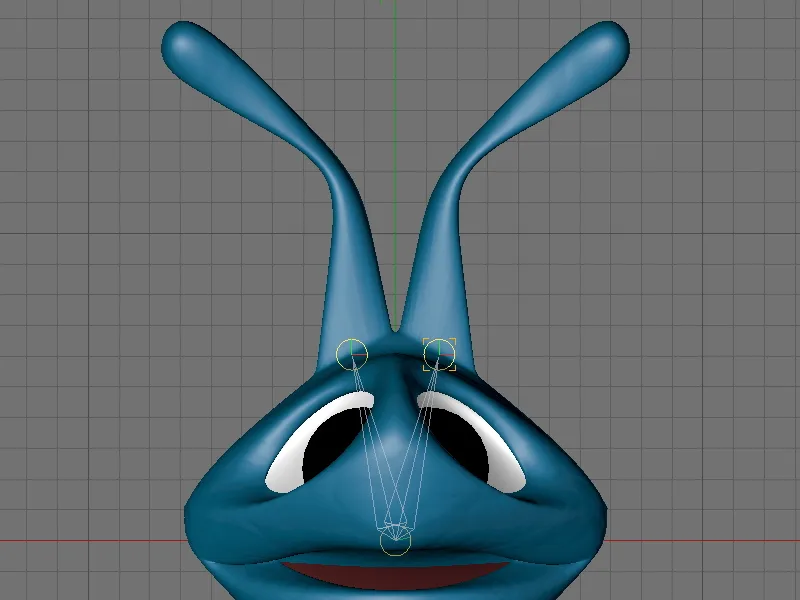
Jelenleg minden egyes Joint-et pozíciónként meg kell választani a képen látható helyeken egy joint-lánc létrehozásához. Ahol finom részletek vannak, ott a jointoknak közelebb kell lenniük egymáshoz. Ne takarékoskodjunk a jointokkal, mert csak ezeken a csuklópontokon tud egyáltalán geometriai deformáció vagy hajlítás lezajlani.
Az összes Joint létrehozása után az Objekt menedzserben megtaláljuk a képen látható Joint-hierarchiát. A fej-ízületobjektum két joint-láncot tartalmaz mint al-objektum - egy láncot minden szenzornál vagy antennánál.
Hogy a Jointok pozícióját szimmetrikusan a tényleges oldalnézetben is beállíthassuk, kiválasztjuk a joint-párt az Objekt menedzserben és elmozgatjuk a Jointokat a geometria mentén a z-tengely mentén.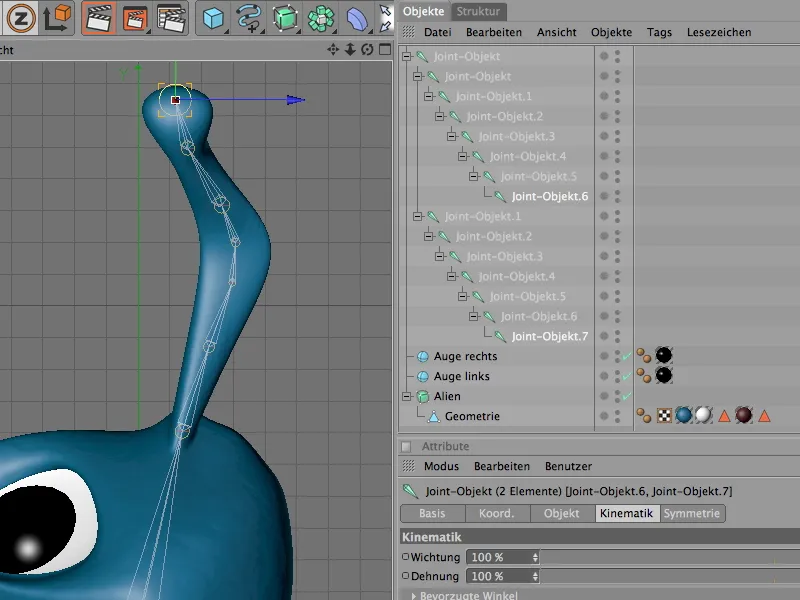
A szenzorok vagy antennák animálásához szükséges Joint-Gerüst ezzel már elkészült. Sajnos azonban még nincs kapcsolatunk az idegenfejünkkel, amely lehetővé tenné a fej animálását.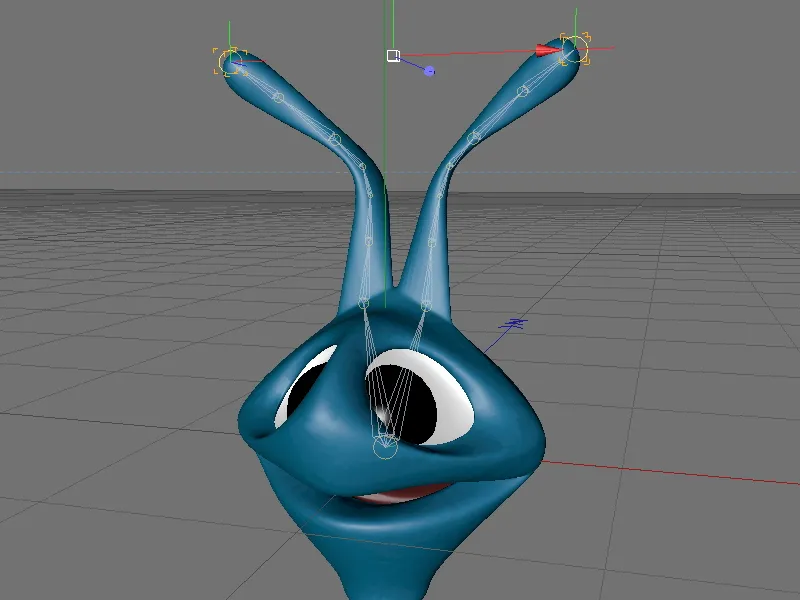
Ezt akkor tehetjük meg, ha összekapcsoljuk a Joint-hierarchiát a geometriával. Ehhez először a Objekt menedzseren keresztül kiválasztjuk az összes Joint-Objektumot és az idegen-geometria Polygon-Objektumát.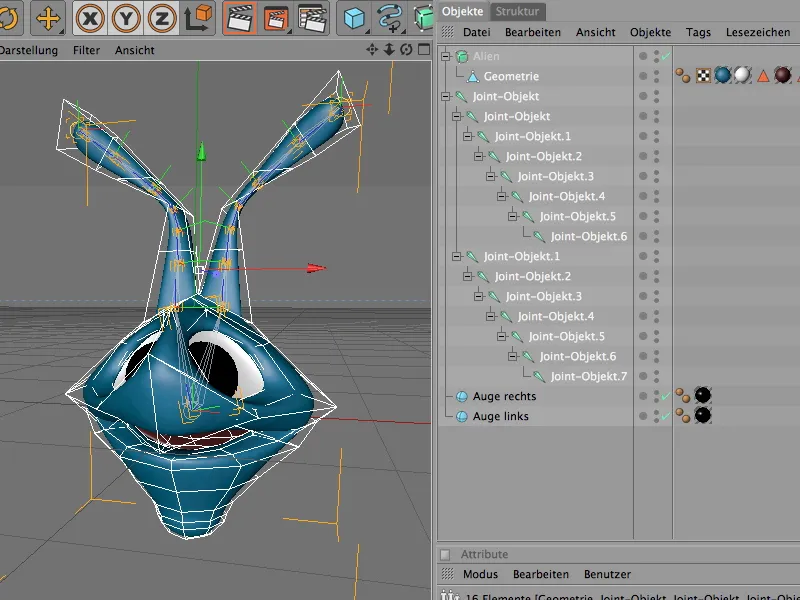
A Joint-hierarchia összekötése a Polygon-hálóval most lehetséges a Bağlant paranccsal a Character>Parancs menüből.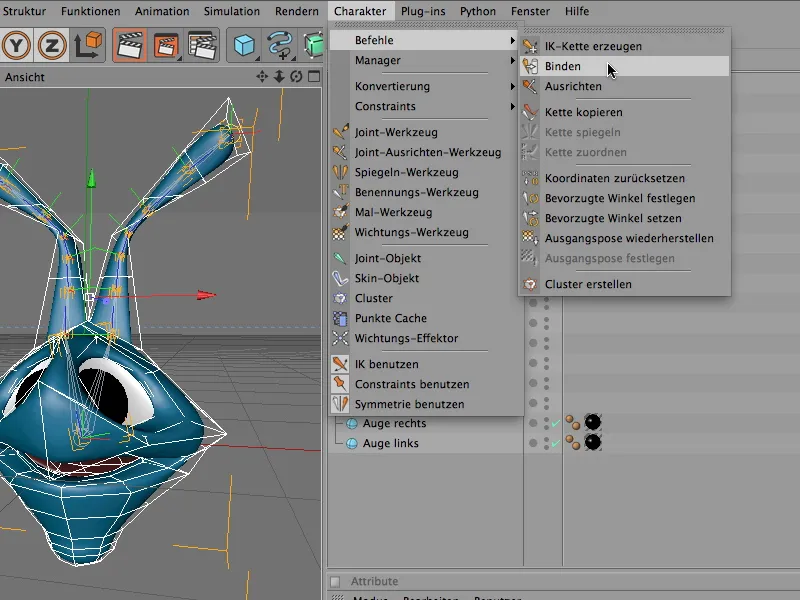
Mit tett az Kötö parancs? Az idegengeometria Polygon-Objektumához most rendelkezik egy Súlyozási-Taggal, amelyben az összes Joint-Objektum található, amely befolyásolhatja az idegenfej geometriáját. Ez az automatikus Wichtung a jointok pozíciójához igazodik a geometriához és jó kiindulópont.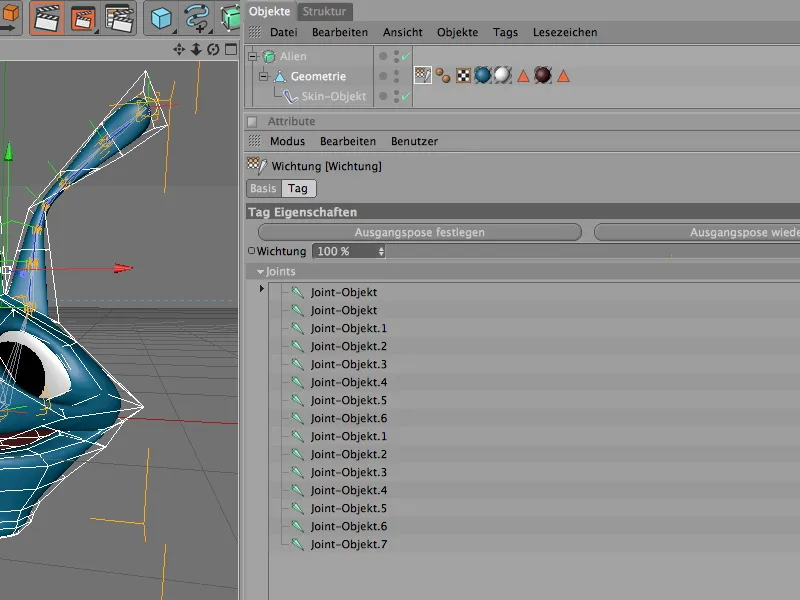
Jointok súlyozása
Ez a Súlyozás teljes tökéletessége ritka esetekben előfordul. Ezért szükséges a kis utómunka. Hogy egy átfogó képet kapjunk a közelgő súlyozásokról, első lépésként lekapcsoljuk a HyperNURBS-körériből funkcióját a Objekt menedzseren. A Súlyozás-Eszköz a geometria súlyozását jeleníti meg egyenetlenített poligonhálón. Általános áttekintés érdekében először az Objekt menedzser segítségével kiválasztjuk az összes Joint-Objektumot a geometriával.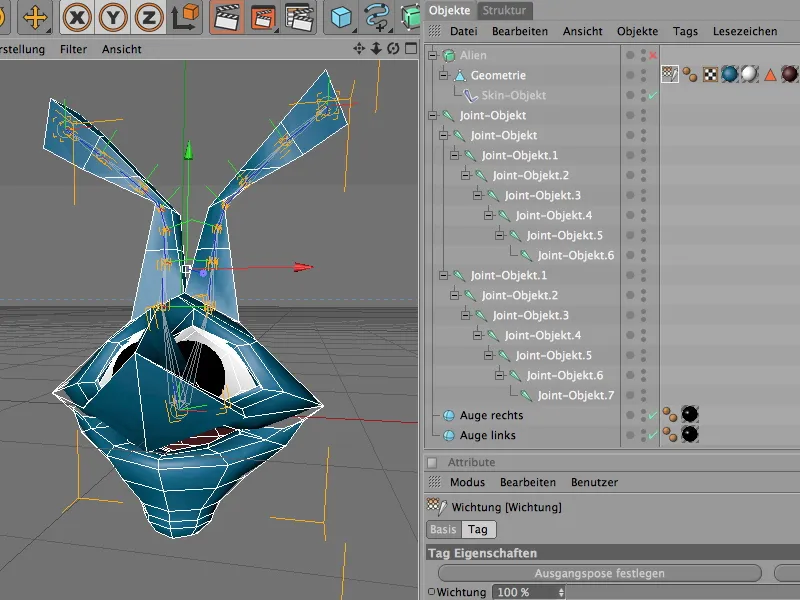
A Súlyozó Eszközt a Karakter menüpontban találjuk. Amint aktiváljuk, az Alien feje geometriája már színes lesz. Minden Közösség saját színnel rendelkezik, amely mutatja a befolyását a geometriára.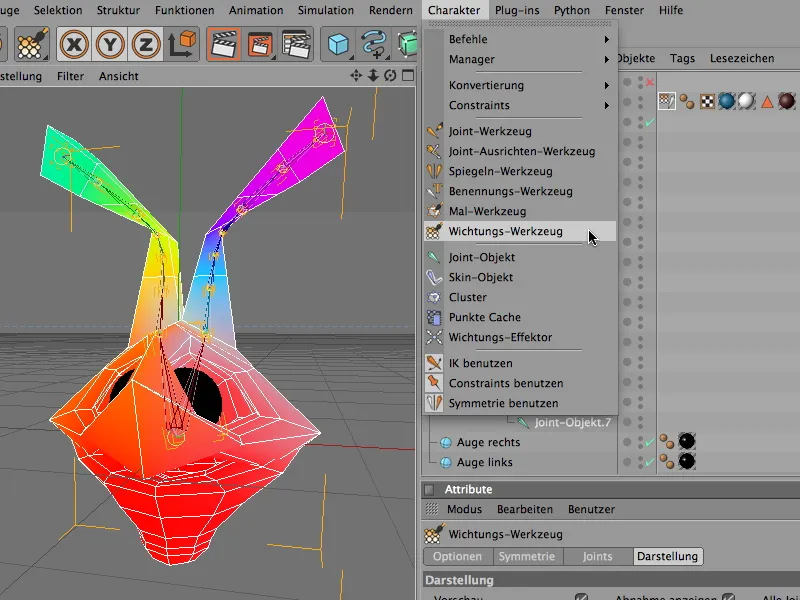
Annak érdekében, hogy az egyes Közösségeket és a geometriára gyakorolt hatásukat egyenként meg tudjuk ítélni, csak egyszerűen kiválasztjuk az adott Közösséget az Objekt-kezelőben. Azon geometria-részletek, amelyeket ez a Közösség nem érint, fekete maradnak.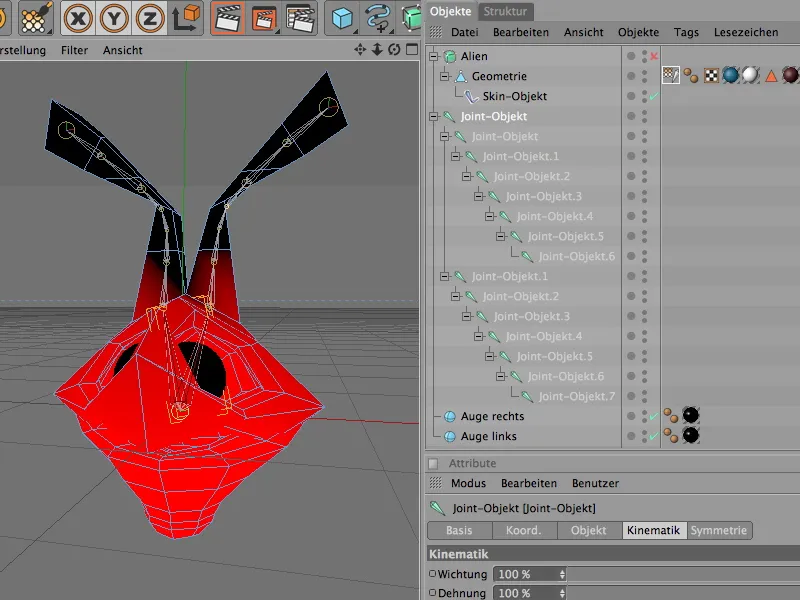
A fej-Közösségnél az orrhegy nem 100%-ban a Közösség színében van jelen. A Súlyozó Eszközzel megakadályozhatjuk a hibás deformációt, ha a Közösség-Pincével tudatosan növeljük a súlyozást az adott Közösség számára.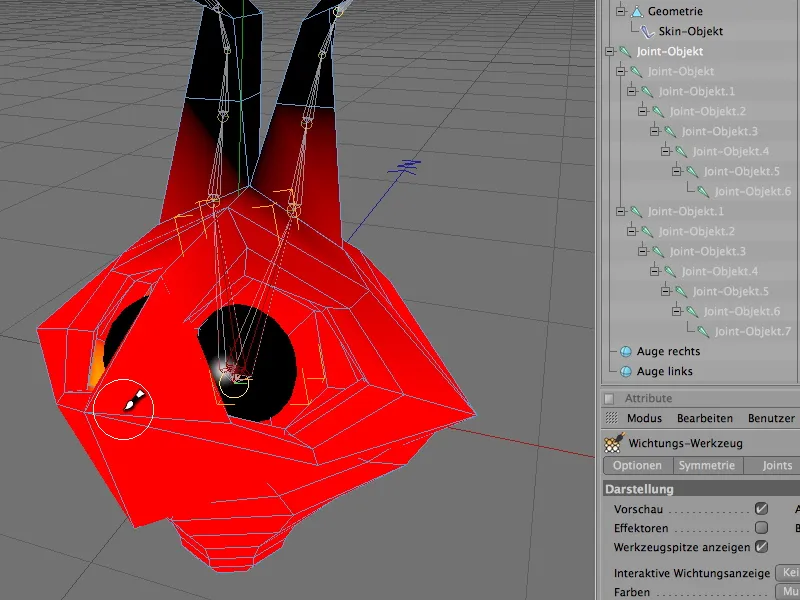
Az érzékelőknél vagy antennáknál az átmeneteknél túl sok hatás érvényesül a fej-geometrián. Ahhoz, hogy a fejhez kapcsolódó Súlyokat csökkentsük, a Súlyozó Eszközt használjuk az Alt- vagy Ctrltartó gombot megnyomva.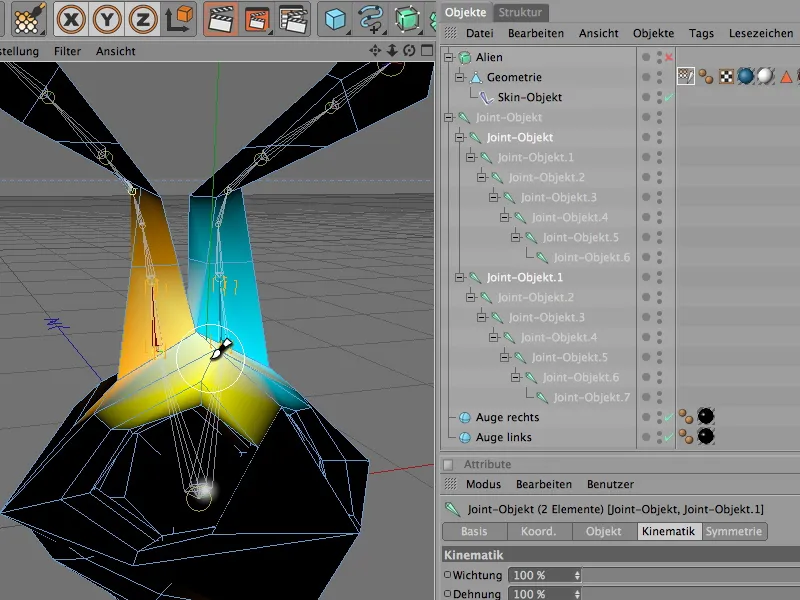
A súlyozási munka befejezéséhez érdemes újra kiválasztani az összes Közösséget az Objekt-kezelőben, az Egyszínű súlyozás beállításával ellenőrizni, hogy az egész geometria rendelkezik-e súlyozással. Ahogy látható a képen, az egész Alien-fej fehér, ami azt jelzi, hogy az egész geometria súlyozott.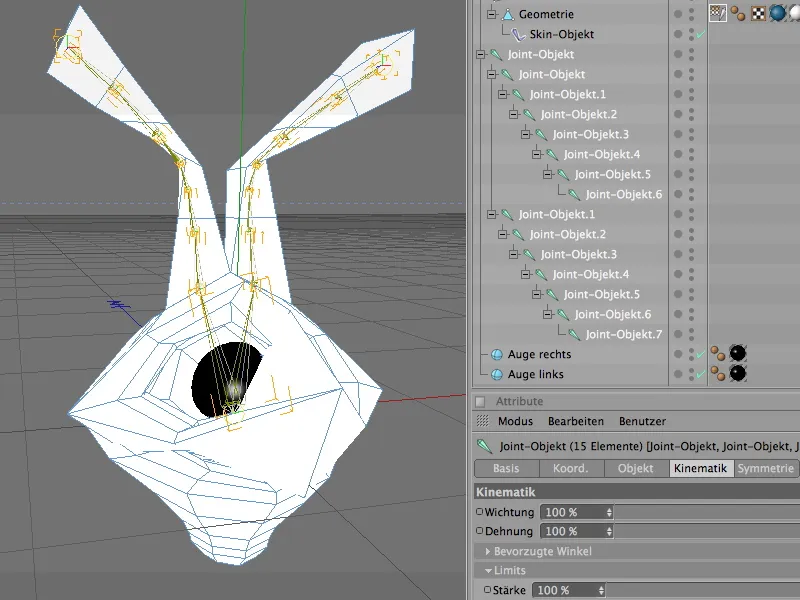
A Golyó Objektumok az szemekben kimaradtak a súlyokból. Hogy ezek az objektumok is kövessék a fej forgását vagy mozgását, egyszerűen a fej-Közösséghez rendeljük őket az Objekt-kezelőben. Amikor a fej-Közösséget például eldobják, az szemek objektumai követik a fej irányát.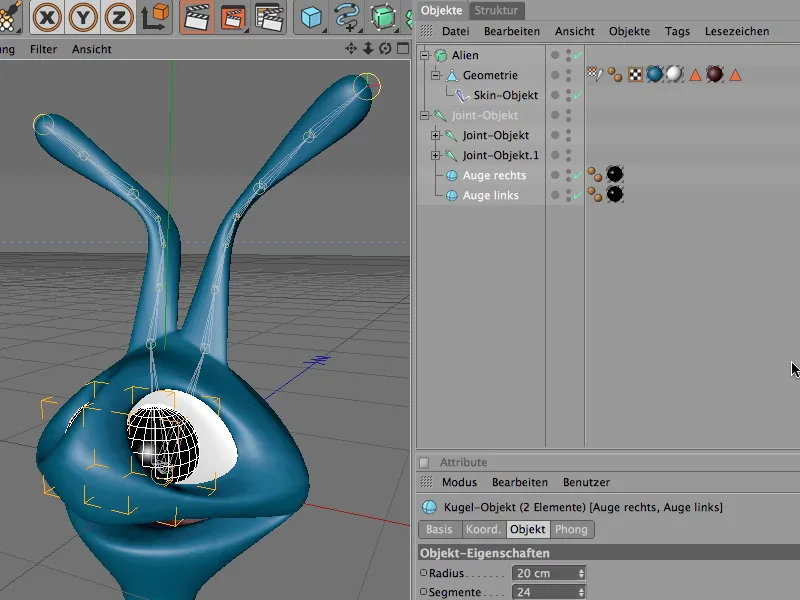
Most azonban itt az ideje, hogy gyakorlatban ellenőrizzük a közösségi szerkezetet és a benne lévő súlyokat. Ehhez kiválasztjuk a fej-Közösséget és megforgatjuk a Forgatás Eszközzel a y-tengely mentén. Az Alien-fejnek zökkenőmentesen kell követnie a fej-Közösség mozgását.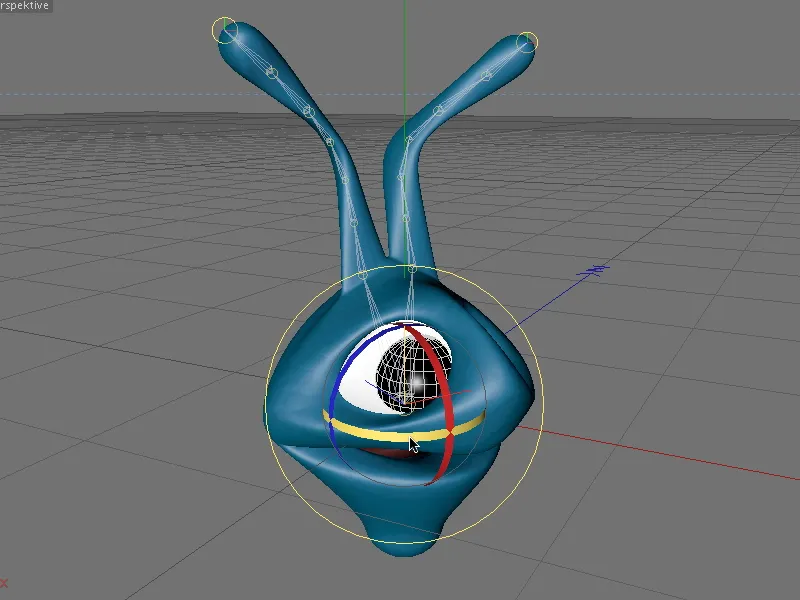
Az Inverz Kinematika beépítése Dinamikával
Azokután, hogy a Közösségek már megfelelően hatnak az Alien-fej megfelelő területein, az érzékelők vagy antennák animálásáról az Inverz Kinematika (IK) gondoskodik. Ehhez definiálnunk kell a két Közösség-láncot az érzékelők vagy antennák számára IK-láncként.
Ehhez ki kell választanunk ezt a két közösségi láncot az Objekt-kezelőből - ügyeljen arra, hogy a fej-Közösség kívül maradjon!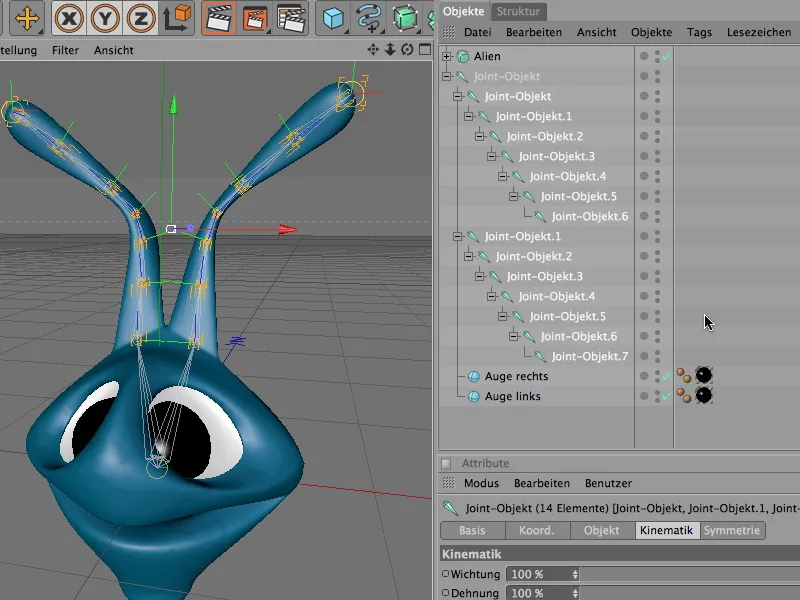
Itt is a CINEMA 4D egy speciális parancsot kínál, amelyet IK-lánc előállítás néven találunk, és a kiválasztott közösségi láncokat automatikusan IK-lánccá alakítja. Ezt a parancsot a Karakter>Parancsok menüpontban találjuk.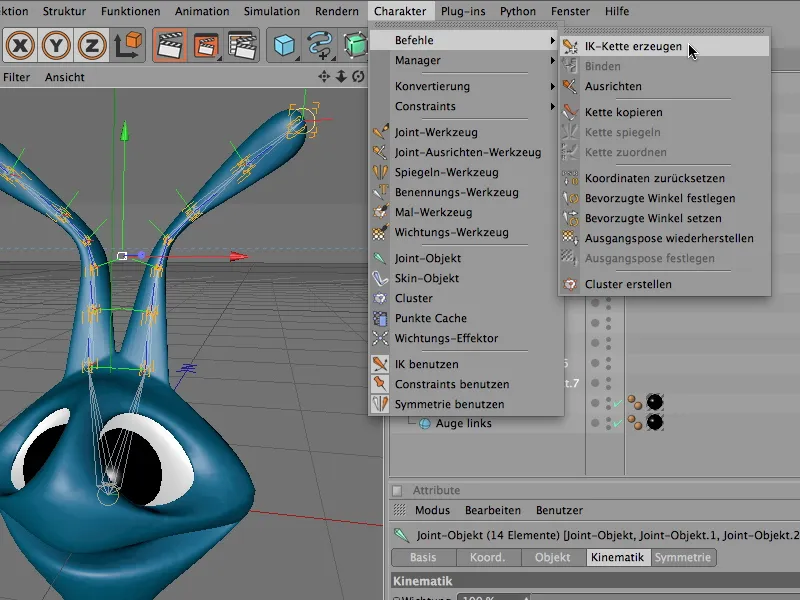
Alkalmazzuk a IK-lánc előállítás parancsot, majd ellenőrizzük, hogy mi történt a közösségi láncunkkal. A fej alapjához tartozó két Közösség mindegyiknek egy-egy IK-címkét rendeltek. Ebben a címkében automatikusan rögzítették az IK-lánc kezdetét és végét.
Ezenkívül két új Null-Objektumot találunk Célobjektumként az Objektkezelőben. Ezek az egyszerű vezérlőcélokat az IK-lánc végéhez hasonlóan nevezték el, és lehetővé teszik, hogy az összes IK-láncot ezeken a célok egyszerű vezérlőként animáljuk.
Igaz, a fejérzékelők vagy antennák mozgását általában automatikusan dinamikus tulajdonságokkal szabályozzuk. De nem árt megtartani ezeket a két célobjektumot, mert így az érzékelők vagy antennák minden mozgás és deformáció után mindig a célokhoz igazodnak, és így automatikusan visszaállnak.
Az IK-címkék beállításainak párbeszédpanelébe való bepillantás azt mutatja, hogy az IK-lánc végét vagy a célokat milyen paraméterek határozzák meg. Ezeket a paramétereket a Címke kategóriában megtarthatjuk; most inkább a Dinamika beállításaira összpontosítunk.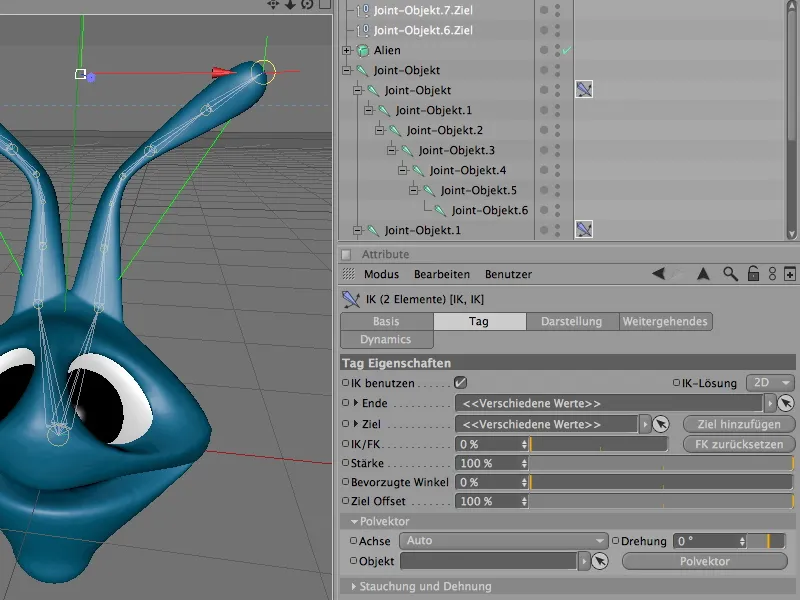
Ehhez váltunk az Dinamika lapra, és először is aktiváljuk a Dinamika opciót. Most az érzékelők vagy antennák már reagálhatnak a hatásokra, mint a Gravitáció vagy a Mozgás.
Hogy az érzékelők ne lógjanak le, hanem inkább rugalmasak és ellenállóak legyenek, a Dinamika erősségét kb. 40-45%-ra csökkentjük, és a Lecsillapítást drasztikusan 70%-ra növeljük. Hogy az érzékelők még inkább igyekezzenek visszanyerni az eredeti állapotot, a Szögtartást paramétert kb. 40-45%-ra emeljük.
Ebben a pontban csak arra ösztönözhetem, hogy továbbra is kísérletezzen a paraméterekkel. Így gyorsan megtanulja, hogy az egyes beállítások hogyan hatnak az Inverz Kinematika láncejére - és természetesen örömet szerez.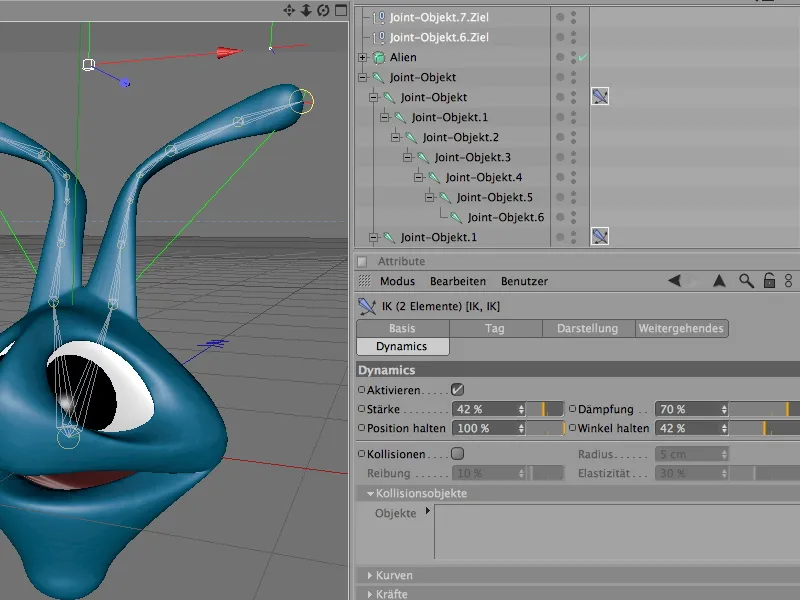
Mivel a kiszervezett Cél-tárgyak nem veszik észre a csápok vagy antennák dinamikus animációját, meg kell tanítanunk az IK-t, hogy ezeket a célokat is mozgatnia kell. Ellenkező esetben a csápok nagyon gyorsan összegyűrődnének egy gyors forgás során.
A Továbbiak fül az IK címkében elegáns funkciót kínál számunkra ehhez. Egyszerűen csak aktiváljuk a Célt mozgatva opciót, és a két Cél-tárgy automatikusan követi minden mozgást.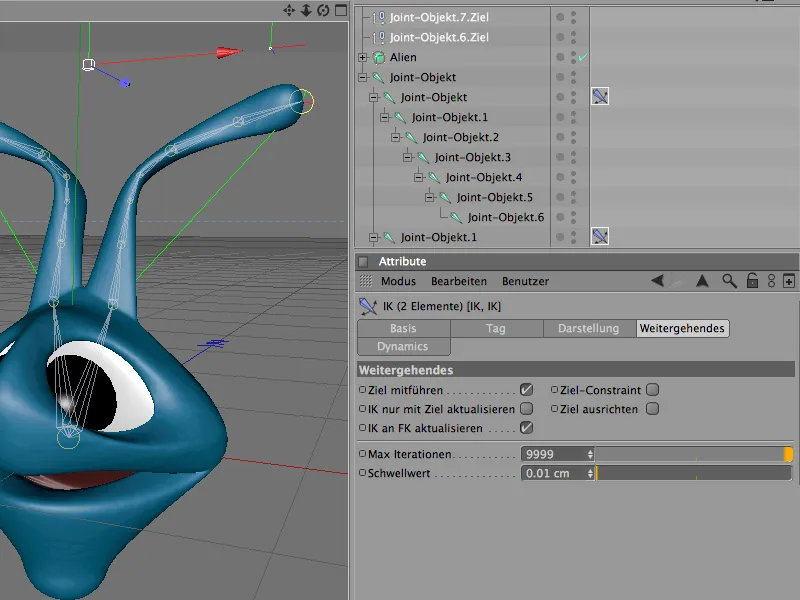
Most már a csápok vagy antennák Inverz Kinematika funkcionalitása is rendben van. Tegyünk még kicsit rendet az Objektum-Manager-ban, azzal hogy átnevezzük a Cél-tárgyakat és a Csatlakozó láncokat megfelelően.
Jelenleg a Fej-Joint az idegen fej animációjának kezelője. Sajnos ez a Joint viszonylag nehezen kezelhető, mivel az alárendelt Csatlakozó Láncok miatt elforgatva van a térben.
Azonban valójában egy "tiszta" kiindulási pontot szeretnénk az ízületeknél, hogy az idegen fej forgása és mozgása ne okozzon nem kívánt előfordulásokat.
Itt jön képbe a Gyökér-Nulla-Objektum, amelyre korábban már röviden találkoztunk.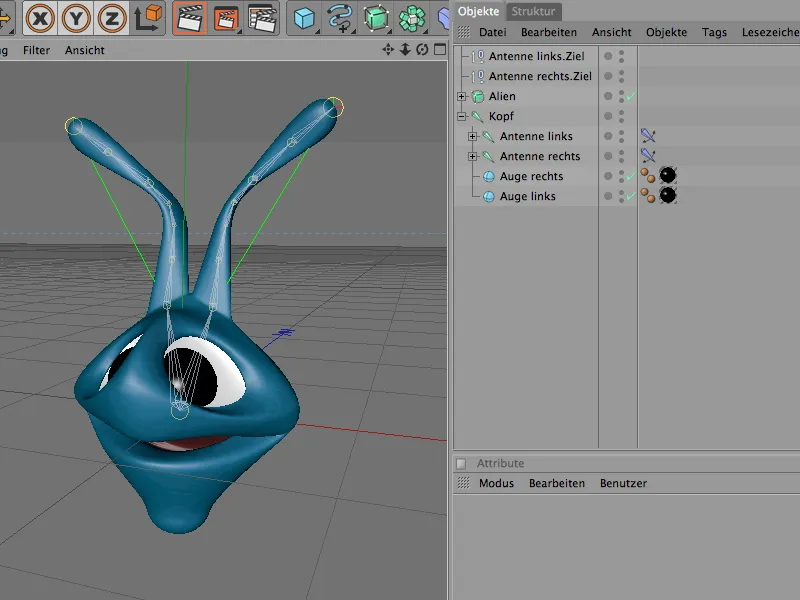
Ez egy teljesen új, érintetlen Koordináta rendszer-t biztosít számunkra. A teljes IK Lánc figyelembevételéhez egyszerűen alá kell rendelnünk a Gyökér-Nulla-Objektumot.
Először is előállítjuk az új Nulla-Objektumot az Objektumok menüponton keresztül. Mivel a Fej-Joint a nulla pozíción helyezkedik el, a friss Nulla-Objektumot nem kell áttennünk.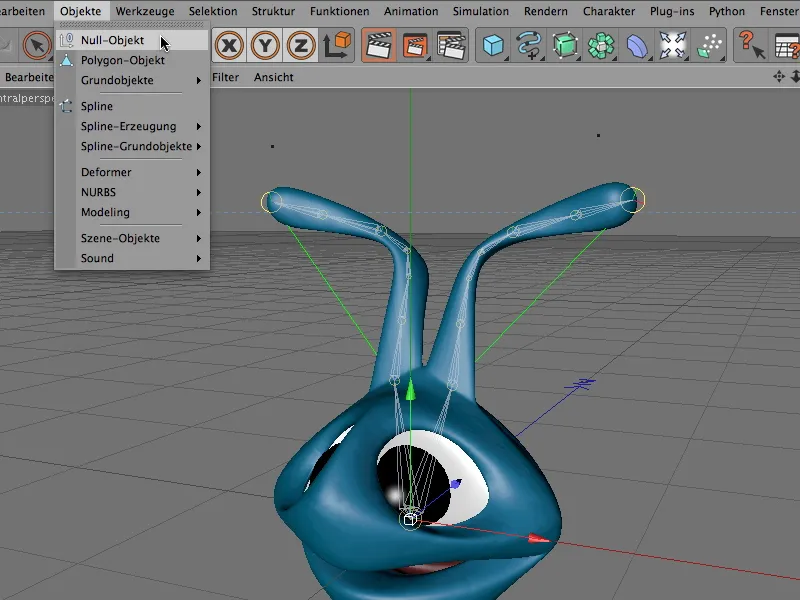
Ezt az új Nulla-Objektumot következetesen átnevezzük Gyökér-re és alárendeljük neki a teljes Lánc hierarchiát az Objektum-Manager-en keresztül.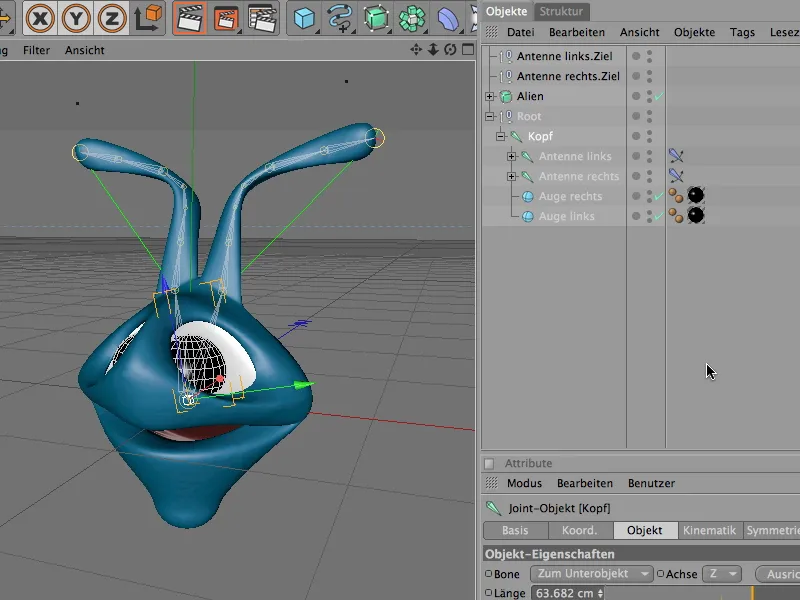
Legalábbis most azt nyomjuk meg, és az idegen fejet a Gyökér-Nulla-Objektum forgatásával minden irányba forgathatjuk és animálhatjuk. A csápok vagy antennák dinamikusan a gravitáció és a mozgásaink által vezérelve mozognak.
A Gyökér-Nulla-Objektum tehát egy praktikus segítőtárs egy Lánc hierarchia animálásánál. Egy ízületi váz felállításakor legalább a Fő-Jointnek (általában a csípőnek) kell rendelni egy ilyen felülről vezérelt Nulla-Objektumot. Hogy ez automatikusan megtörténjen, csak be kell kapcsolnunk az Ízületi Eszköz beállítási ablakában az Opció: Gyökér-Nulla-Objektum lehetőséget.


